
Norėdami paversti bet kokį piešinį pieštuku, nebūtina būti geek. Naudodami nemokamą įrankį GIMP, bet kurį paveikslėlį galite lengvai paversti pieštuku pieštuku. Štai kaip.
Pirmiausia atsisiųskite ir įdiekite galingiausią nemokamą vaizdų redagavimo priemonę šioje planetoje.
Tiesiog atlikite šiuos paprastus veiksmus.
1 žingsnis - Atidarykite GIMP ir spustelėkite failas -> Atidaryti kad importuotumėte paveikslėlį į įrankį.
2 žingsnis - Norėdami atidaryti sluoksnių langą dešinėje, paspauskite CTRL + L.
Arba galite spustelėti „Windows“ -> Dockable Dialogues -> Sluoksniai.
3 žingsnis - Dabar sukurkite dar du pasikartojančius sluoksnius spustelėdami piktogramą, kaip parodyta du kartus.
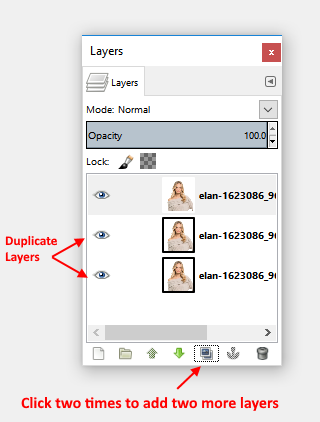
4 žingsnis - Spustelėkite pirmąjį sluoksnį, kad jį pasirinktumėte, tada spustelėkite Spalvos -> atspalvio sodrumas.
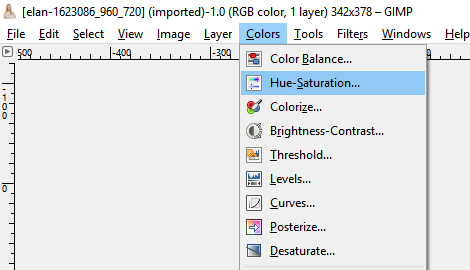
5 žingsnis - Tada vilkite sodrumo slankiklį į -100 kaip parodyta, ir paspauskite Gerai.
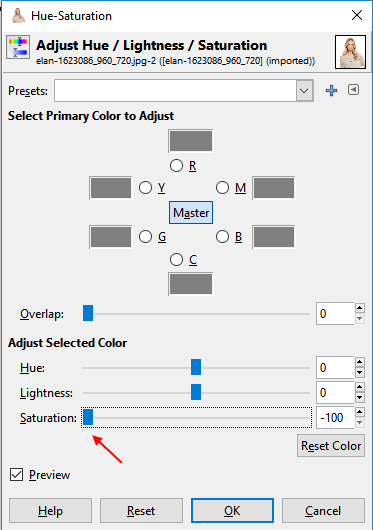
6 žingsnis - Tada vėl pasirinkite pirmąjį sluoksnį ir pakeiskite režimą iš įprasto į prisotinimas iš išskleidžiamojo meniu.
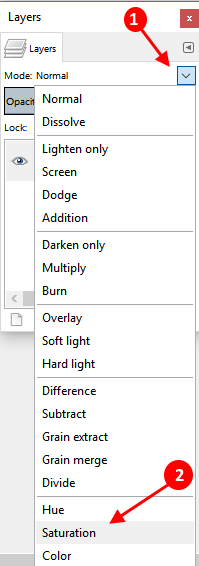
7 žingsnis - Dabar spustelėkite ir pasirinkite antrą sluoksnį.

ir tada pakeiskite jo režimą į išsisukinėti.

8 žingsnis - Dabar rinkis Spalvos -> Apversti

9 žingsnis - Dabar eik į Filtrai -> Blur -> Gaussian Blur.
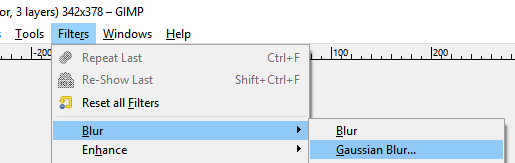
ir pasirinkite spindulį iki norimo lygio.

Patarimas: - Mano nuotraukos skiriamoji geba buvo 327 * 230, o aš pasirenku 10 kaip neryškumo spindulį tiek horizontaliuose, tiek vertikaliuose laukuose. Galite pasirinkti norimą suliejimo efektą, atsižvelgdami į raišką.
Galite pasirinkti skirtingus suliejimo spindulius, pvz., 10, 15, 20, 25, 30 ir pan., Ir pamatyti, kuris sukuria geriausią rezultatą tame žingsnyje. Norėdami anuliuoti efektą, tiesiog paspauskite „Ctrl“ + z ir pasirinkite kitą suliejimo spindulį, eidami į „Filtrai“ -> „Sulieti“ -> „Gauso suliejimas“.
10 žingsnis - Dabar spustelėkite ir pasirinkite trečią vaizdą, tada eikite į spalvos -> lygiai.
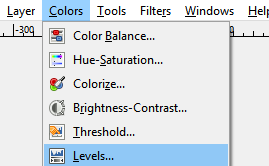
Dabar vilkite vidurinius ir paskutinius trikampio formos slankiklius į skirtingas pozicijas ir pažiūrėkite, kurie duoda geriausią jūsų pieštuko eskizo rezultatą.

Kai patenkinsite, paspauskite ok. Dabar eksportuokite gautą failą eidami į failą -> Eksportuoti kaip.
Voila! Su tavimi baigta. Jūs ką tik sukūrėte pieštuko eskizo atvaizdo vaizdą. Taigi, štai kaip lengvai pavertėte vaizdą pieštuko eskizo atvaizdu.


